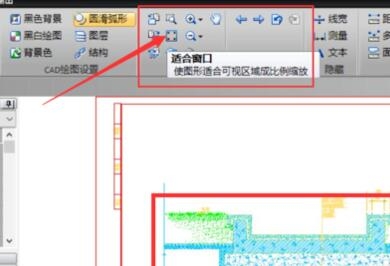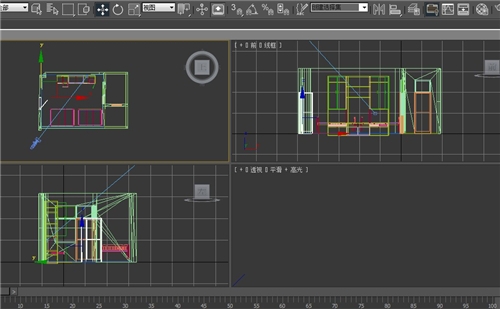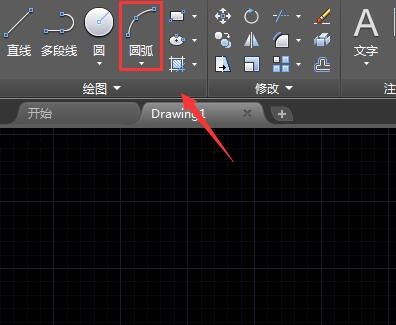如何使用3Dmax软件制作鞋柜(如何使用3dmax软件制作鞋柜)优质
鞋柜是我们生活中常见的用于收纳各种鞋子的储物柜体。那么如何使用3Dmax软件制作鞋柜呢?今天小编就给大家带来一篇关于使用3Dmax软件制作鞋柜的文章。3Dmax制作鞋柜的详细步骤:
第一步。打开3Dmax2012软件。点击【创建】-【图形】-【矩形】。在顶视图中绘制一个矩形图案并设置好图案的各个参数。选中图案。点击【修改】-【挤出】。挤出数量设置为:25。完成鞋柜顶板模型的制作;
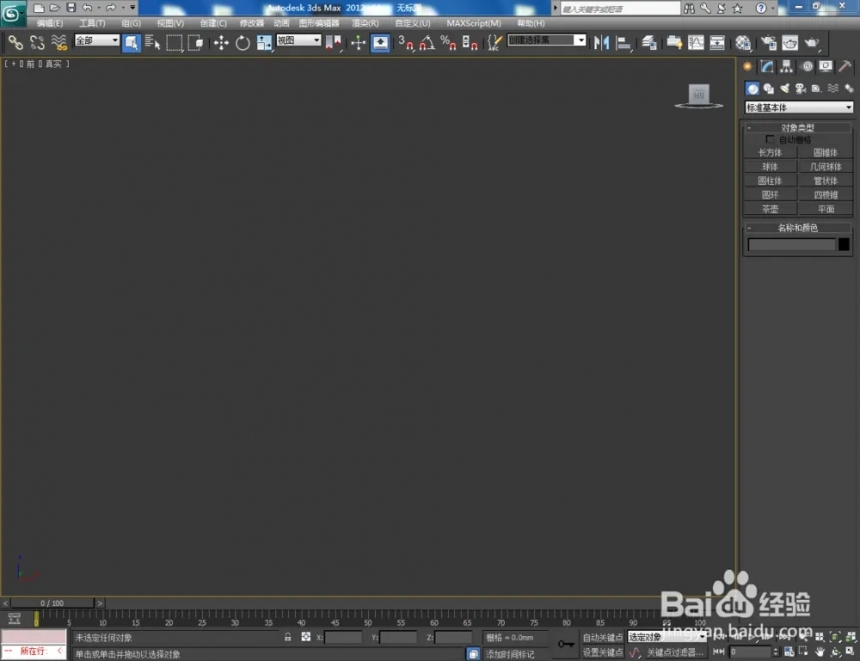
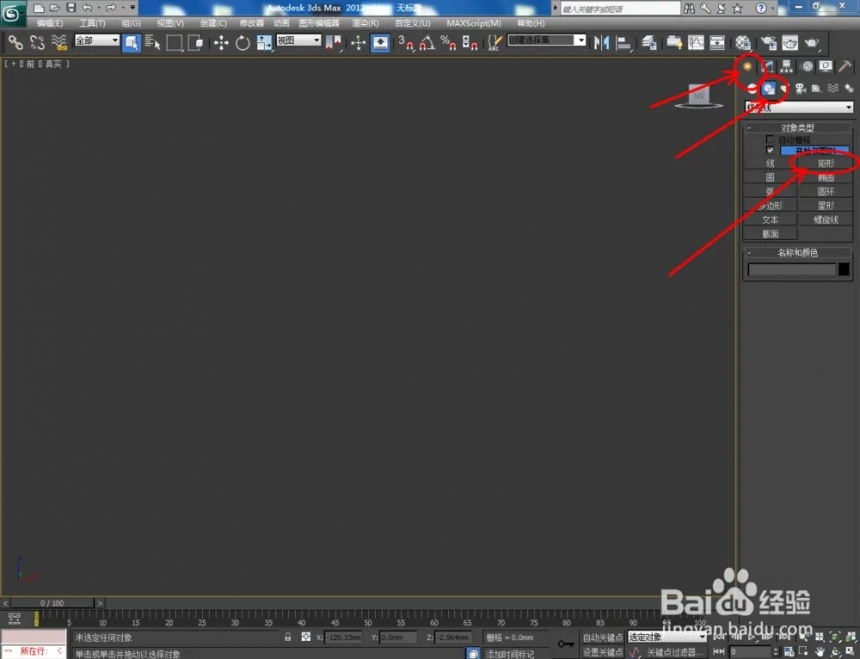

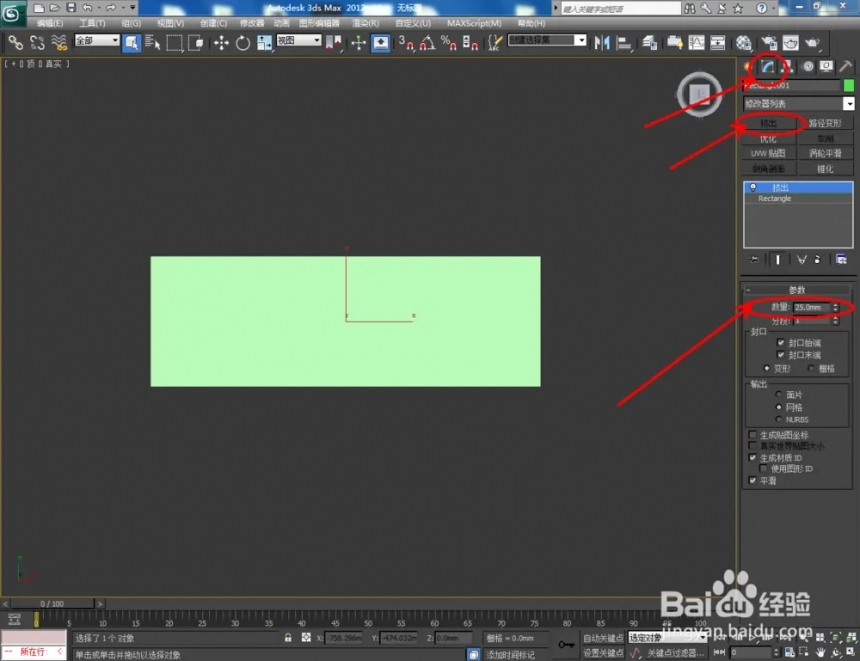

第二步。切换到左视图。点击【创建】-【图形】-【矩形】。在左视图中绘制出另一个矩形图案并设置好图案的各个参数。选中图案。点击【修改】-【挤出】。挤出数量设置为:18。完成鞋柜侧板模型的制作并移动复制出两个模型副本;
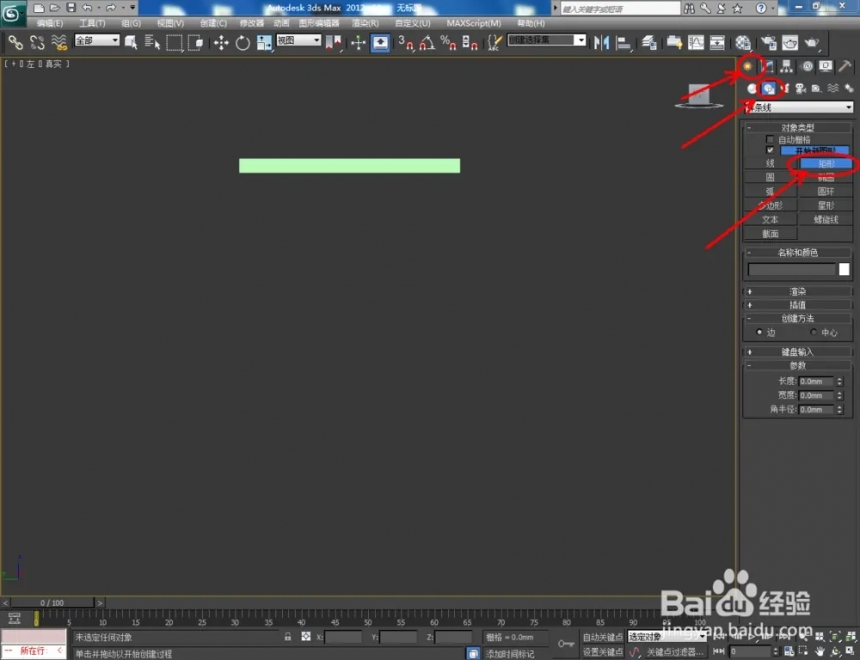
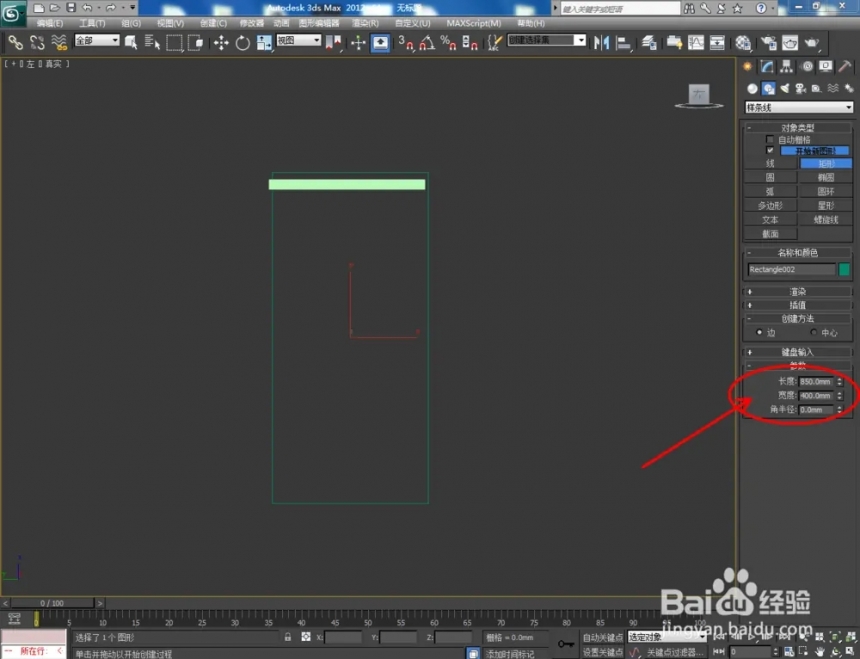
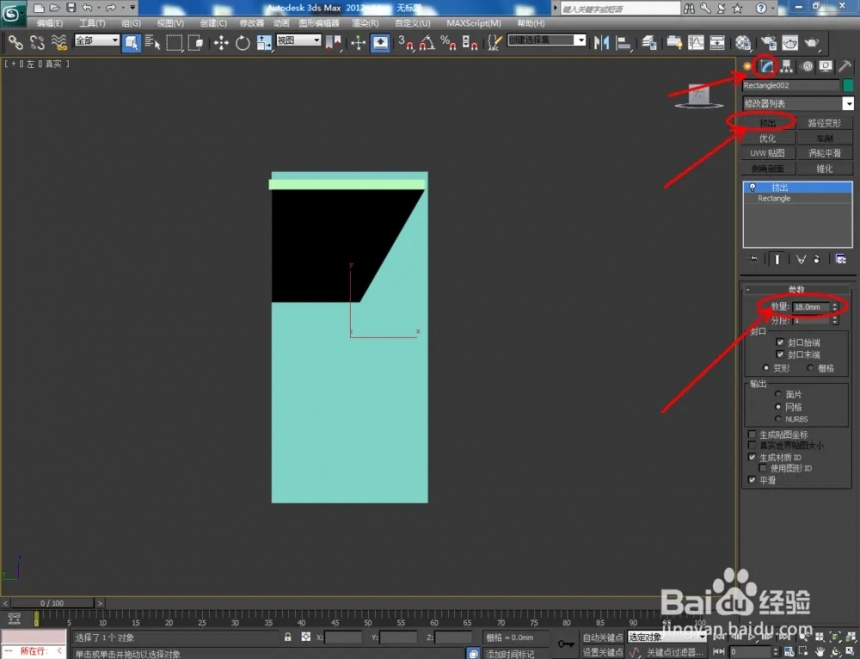
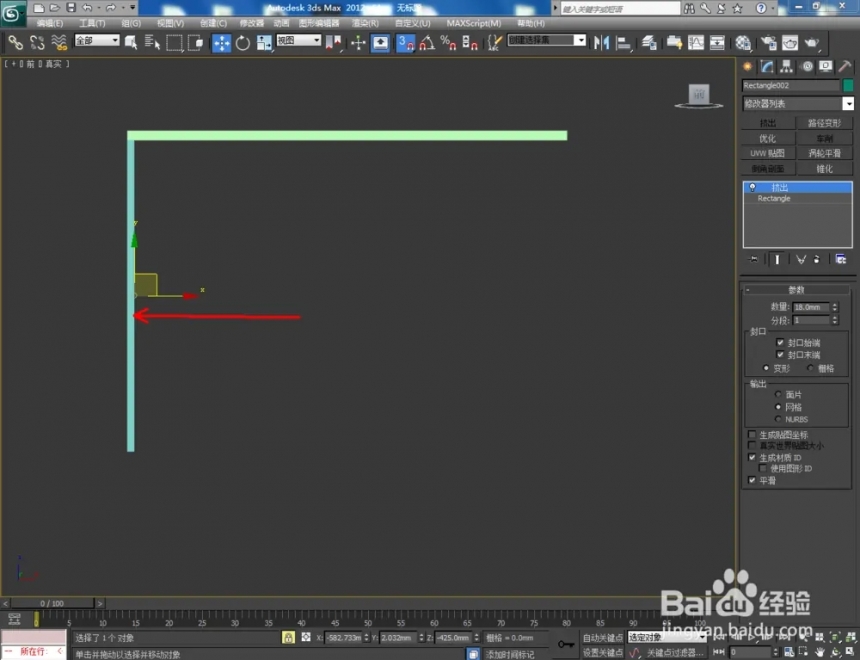


第三步。点击【创建】-【图形】-【矩形】。在顶视图中绘制一个矩形图案并设置好图案的各个参数。选中图案。点击【修改】-【挤出】。挤出数量设置为:18。完成鞋柜底板模型的制作。框选所有模型。点击鼠标右键-【转换为】-【转换为可编辑多边形】;
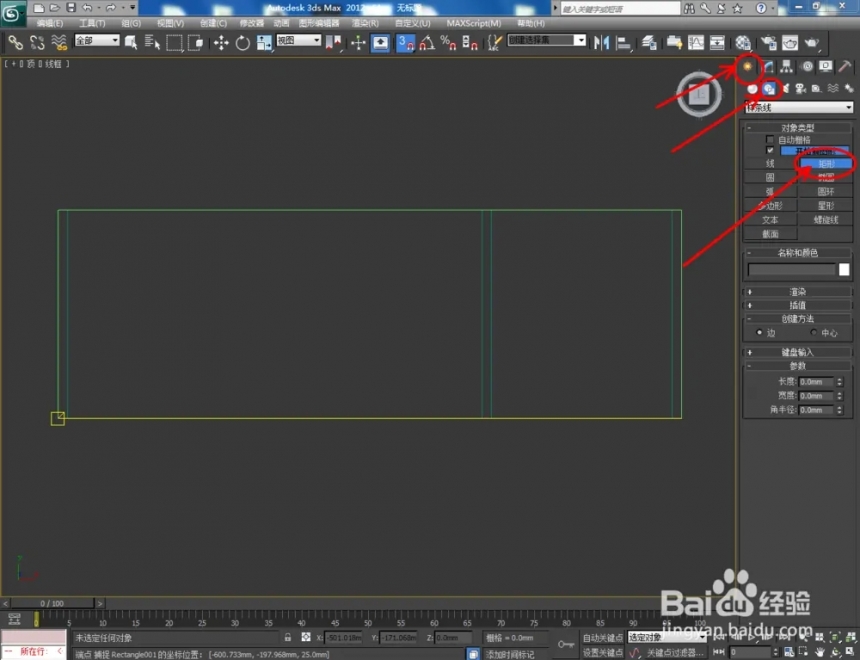
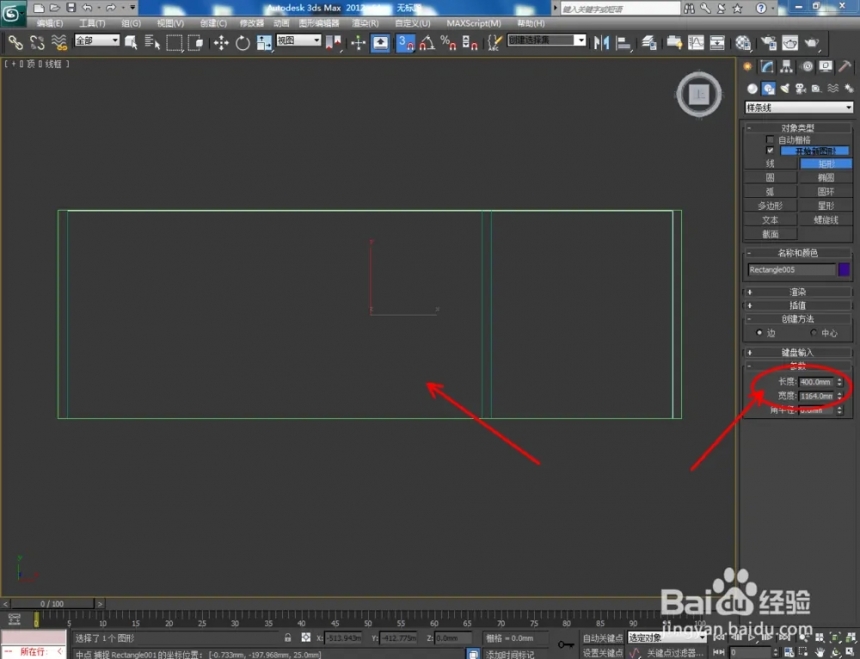
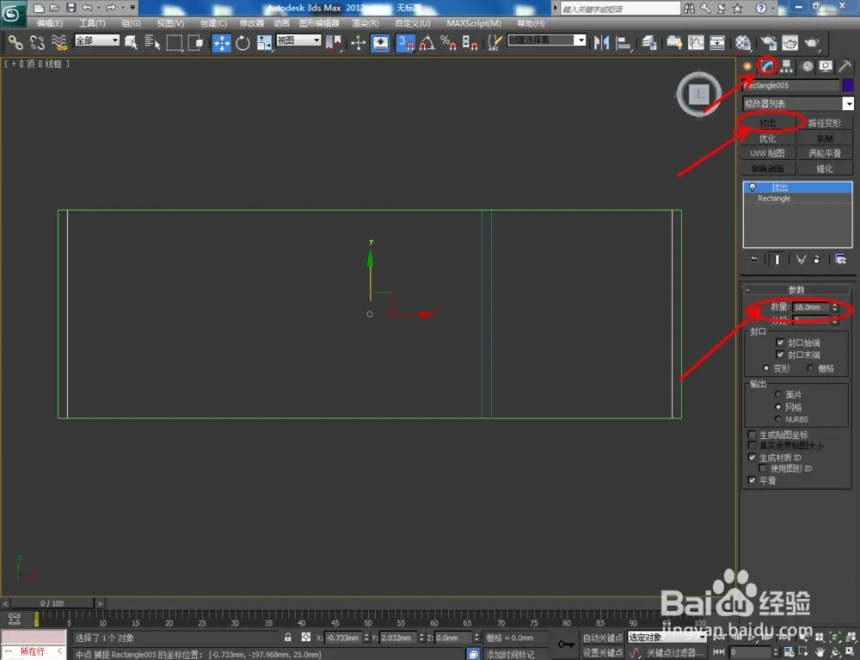

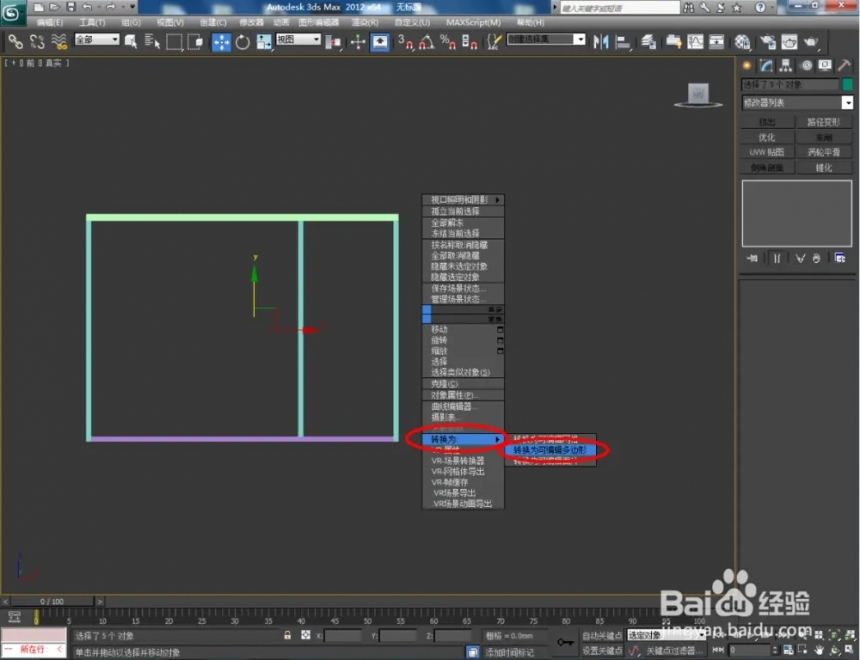
第四步。将所有柜板转换为多边形后。选中图示柜板。点击右边工作栏中的【顶点】图标。按对图示柜板上的节点进行调整。完成鞋柜中各层板模型的制作;
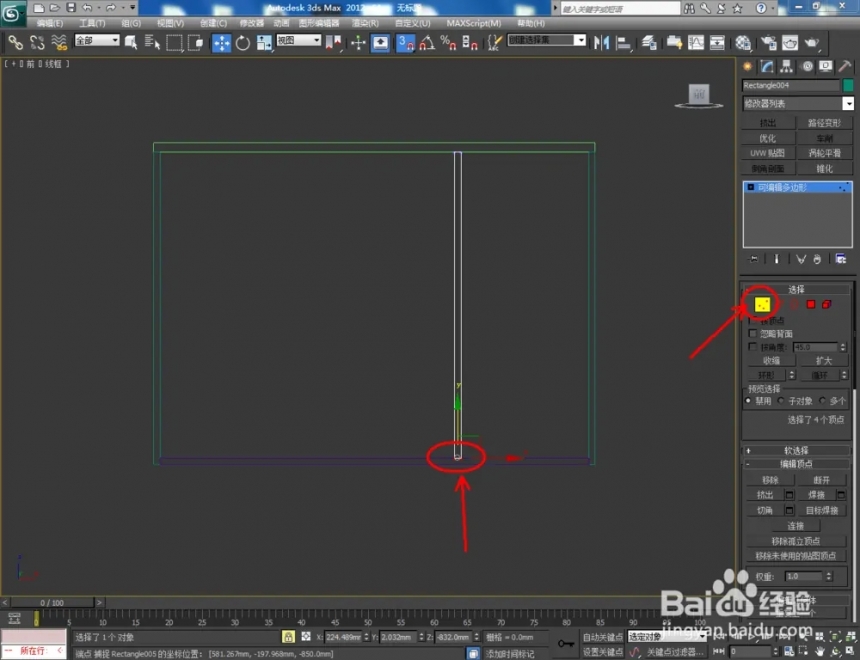
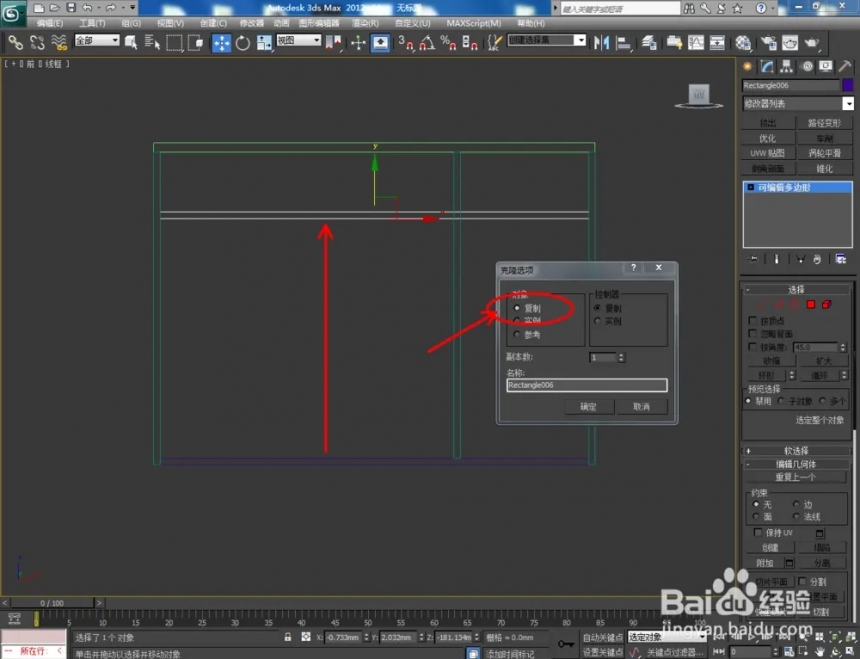
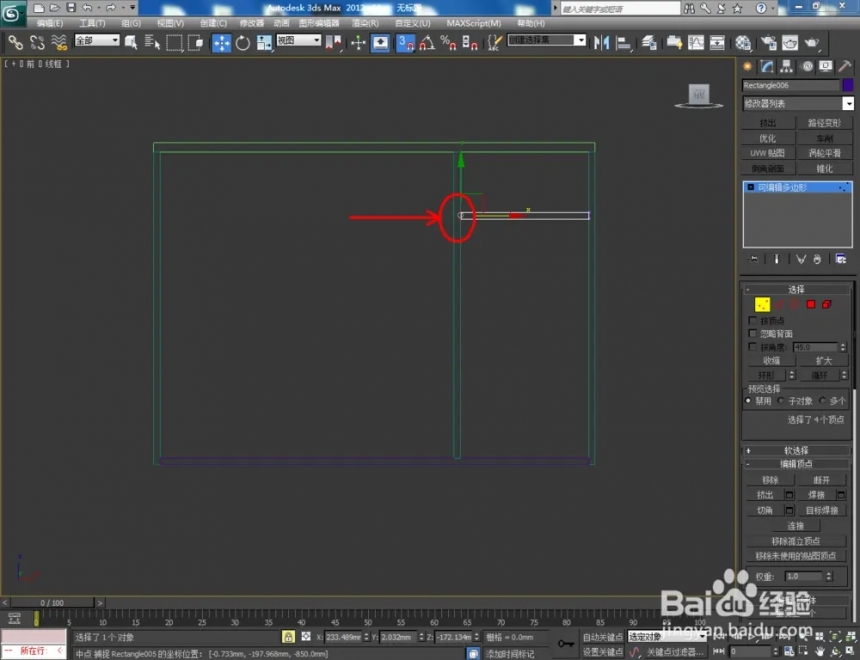
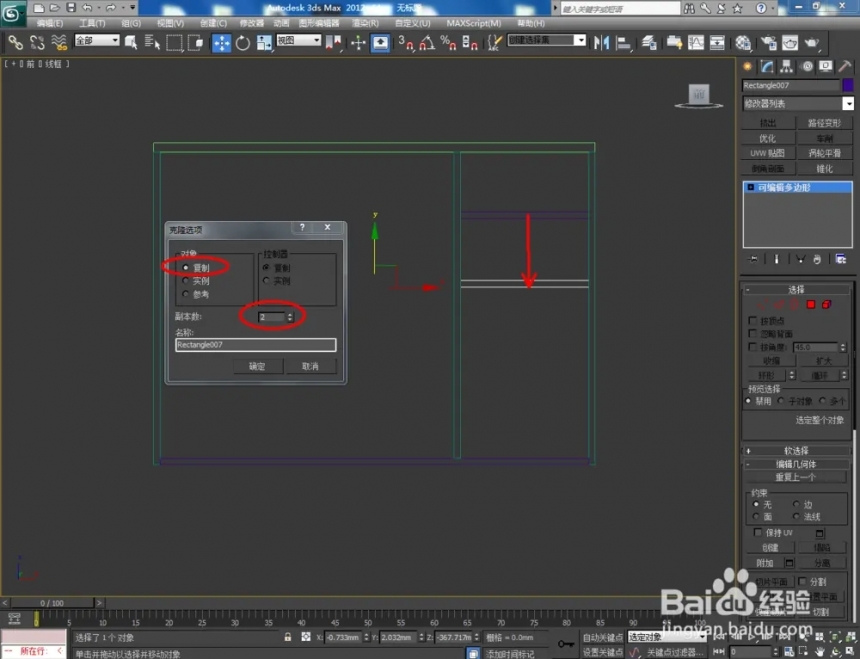

第五步。切换到前视图。点击【创建】-【图形】-【矩形】。在前视图中图示位置绘制出一个矩形图案并设置好图案的各个参数。选中图案。点击【修改】-【挤出】。挤出数量设置为:18。完成背板模型制作。完成后。拉动复制出一个模型副本作为鞋柜门板基本体;






第六步。选中门板基本体。点击鼠标右边-【转换为】-【转换为可编辑多边形】。通过使用可编辑多边形中边的【连接】与【挤出】。完成鞋柜门板模型的制作;










第七步。点击【创建】-【图形】-【矩形】。按图示绘制一个矩形图案并将图案转换为样条线后。对矩形图案进行轮廓处理。选中轮廓后的图案。点击【挤出】。并按图示设置好挤出的各个参数;







第八步。点击【创建】-【几何体】-【圆柱体】。绘制一个圆柱体模型并按图示设置好圆柱体的各个参数。点击【修改】-【锥化】。设置好锥化参数后。将模型转换为可编辑多边形并对模型上的节点进行调整。完成柜脚模型的制作。通过移动和复制。完成其余柜脚模型的制作后。我们的鞋柜模型就全部制作完成了。












以上就为3Dmax制作鞋柜的详细步骤。
更多精选教程文章推荐
以上是由资深渲染大师 小渲 整理编辑的,如果觉得对你有帮助,可以收藏或分享给身边的人
本文地址:http://www.hszkedu.com/7590.html ,转载请注明来源:云渲染教程网
友情提示:本站内容均为网友发布,并不代表本站立场,如果本站的信息无意侵犯了您的版权,请联系我们及时处理,分享目的仅供大家学习与参考,不代表云渲染农场的立场!